Camera IP WIFI Yoosee HD
Thương hiệu: Yoosee | Xem thêm các sản phẩm Camera IP của YooseeMô tả ngắn
Cameras & Flycam > Camera giám sát > Camera giám sát kết nối internet || Camera IP WIFI Yoosee HDCòn hàng
So sánh giá ×
- Giao hàng toàn quốc
- Được kiểm tra hàng
- Thanh toán khi nhận hàng
- Chất lượng, Uy tín
- 7 ngày đổi trả dễ dàng
- Hỗ trợ xuất hóa đơn đỏ
Giới thiệu Camera IP WIFI Yoosee HD
Camera HD Wireless IP quan sát và báo động - 2 Angten Wi-FiĐẶC ĐIỂM NỔI BẬT:
1. Tính năng camera quan sát.
Với tính năng này thì IP giúp bạn quan sát từ xa, mọi lúc mọi nơi thông qua điện thoại di động, camera IP hỗ trợ động cơ xoay thông minh có thể xem góc đứng 120 độ và góc ngang 355 độ giúp bạn quan sát toàn bộ không gian nhà bạn mà không cần phải lắp thêm một chiếc camera nào nữa.
Quan sát từ xa thông qua điện thoại
THÔNG SỐ KỸ THUẬT:
Cảm biến hình ảnh: 720P 1.0M CMOSHệ thống tín hiệu: PAL/NTSCĐộ phân giải video: 1280 x 720Tốc độ video: 25 FPS hoặc 30 FPSPhát hiện chuyển động: CóHỗ trợ chụp ảnh: CóHỗ trợ NVR: CóĐầu vào âm thanh: Microphone tích hợpĐầu ra âm thanh: Microphone tích hợp, tai nghe gắn ngoàiHỗ trợ lưu trữ: 1 x Micro SDHỗ trợ Wireless: 802.11 b/g/nCổng giao tiếp Ethernet: RJ45 100m/ 1000m/ Base-TXỐng kính: 3.6/2.8mmHồng ngoại: 10mNguồn đầu vào: DC5V 2ANhiệt độ hoạt động: -10 độ đến 60 độĐộ ẩm hoạt động: tối đa 90%
CÁCH CÀI ĐẶT CAMERA IP
1. Tải về và cài đặt ứng dụng Yoosee
Tùy thuộc vào Smartphone đang sử dụng mà bạn vào App Store hoặc Google Play tìm kiếm “Yoosee” để tải và cài đặt ứng dụng Yoosee, sau đó hoàn tất thông tin đăng ký theo yêu cầu.
2. Thêm camera vào thông qua kết nối Wifi
Kết nối Smartphone với Wifi, mở ứng dụng Yoosee lên, nhấn nút “+” ở góc phải thiết bị, chọn Smartlink. Lúc này hệ thống sẽ tự động nhận diện camera đang kết nối trong mạng và yêu cầu nhập password của Wifi, sau đó nhấn Next. Bạn chờ một lúc cho hệ thống kết nối camera và Smartphone sau đó nhập password của camera là (123) và thiết bị sẽ tự động ghi nhớ lại trạng thái đăng nhập để bạn không phải nhập lại những lần sau.
3. Sử dụng Yoosee để truy cập camera
Xem trực tiếp video đang quay: nhấn vào nút Play trên thanh công cụ cho phép bạn xem trực tiếp video đang được ghi nhận bởi Camera, màn hình trượt có thể giúp kiểm soát việc góc độ xoay của camera.
Xem lại video đã lưu: nhấn vào mục danh sách camera ban đầu, trong pop-up menu chọn giao diện playback video, lúc này hệ thống sẽ hiển thị các video đã được lưu để bạn có thể xem lại.
Bạn cũng có thể thiết lập các thông số khác nhau cho camera thông qua tùy chỉnh trong mục Options
NHỮNG VẤN ĐỀ THƯỜNG GẶP KHI SỬ DỤNG CAMERA
1. Camera và smartphone không phát hiện ra nhau để đồng bộ
Bạn cần kiểm tra xem camera và smartphone có đang trong cùng một mạng LAN hay không. Nếu hai thiết bị này không cùng trong một mạng LAN thì bạn nên thêm camera vào ứng dụng trên Smartphone theo phương pháp thủ công, tự nhập ID và Password Wifi.
2. Bạn muốn xem video đang quay nhưng password lại sai
Hãy kiểm tra lại thiết lập password điều khiển từ xa cho camera đã đúng chưa, nếu chưa đúng bạn hãy chọn Edit để chỉnh sửa lại password trong camera list
Nếu bạn quên mật khẩu điều khiển từ xa của camera, hãy nhấn Reset để thiết lập lại cài đặt ban đầu cho thiết bị, mật khẩu mặc định sẽ là rỗng, lúc này bạn cần tạo một mật khẩu mới và bắt đầu truy cập qua mật khẩu mới tạo này.
Giá EETH
Từ khóa
hikvisioncamera kbvisioncamera hkvisioncamera xiaomixiaomicamera hikvisioncamerakbvisionimoucamera yooseecamera dahuacamera wifi 360 độ ngoài trờicamera wifi minicamera an ninhtapo c200camera wificamera wifi trong nhàcamera chống trộmcamera không dâycamera imoucamera yoosee 3.0camera ezvizcamera mini quay léncamera siêu nhỏ quay léncamera wifi yooseeezviz c6ncamera hành trìnhyooseecamera ipezviz